Sådan fjerner du aktiveringslås uden den tidligere ejer
6 min. Læs
Opdateret den
Læs vores oplysningsside for at finde ud af, hvordan du kan hjælpe MSPoweruser med at opretholde redaktionen Læs mere
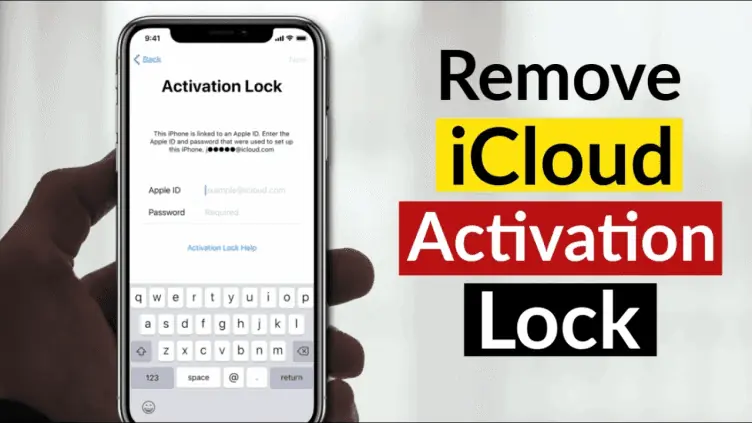
I denne begyndervenlige guide lærer du, hvordan du fjerner en iPhone eller iPads aktiveringslås uden den tidligere ejer.
En besked læsning Aktivering Lock or iPhone låst til ejer vises på skærmen, hvis denne sikkerhedsforanstaltning stadig er aktiveret.
Det er et stort problem, da fjernelse af en tidligere forbundet iCloud-konto kræver den tidligere ejers Apple ID-legitimationsoplysninger for at låse enheden op. Men frygt ikke, for vi har opdaget flere levedygtige muligheder. Den følgende artikel har dækket alle de ægte måder at fjerne aktiveringslåsen på. Lad os begynde!
Sådan fjerner du iCloud-aktiveringslås uden den tidligere ejer
Aktiveringslåsen er en sikkerhedsforanstaltning, og personer, der lige har købt deres første iPhone, spekulerer måske på, hvad det er, og hvorfor de skal bruge den. Når "Find min" er slået til, aktiveres den med det samme. Denne funktion er beregnet til at holde din iPhone, iPad eller iPod touch sikker ved at låse uautoriserede brugere ude. Heldigvis er der et par måder at omgå aktiveringslåsen på, selvom den tidligere ejer ikke længere er tilgængelig. Lad os tage et kig og finde ud af, hvad det er.
Metode 1. Brug af DNS Bypass
Den første metode til omgå aktiveringslåsen ændrer dit WiFi-netværks DNS-indstillinger. Til at begynde med skal vi have en forståelse af, hvad DNS er. Det er et akronym for Domain Name System, og det kan oversætte menneskelæselige navne, også kendt som domæner, til numeriske IP-adresser.
Ved at manipulere DNS-serveren, også kendt som iCloud DNS Bypass, kan en iCloud-lås omgås. Dette opnås ved at omdirigere aktiveringsruten på din iPhone væk fra Apples servere og mod dem på udvalgte tredjeparts iCloud-bypass-servere. Når du har brug for at låse en brugt iPhone eller iPad op, men ikke har nogen oplysninger om den person, der tidligere ejede den, kan iCloud DNS-bypass være til stor hjælp. Har du glemt legitimationsoplysningerne til Apple ID? — Prøv DNS Bypass!
Sådan omgår du aktiveringslåsen gennem denne metode:
Trin 1: Tænd for gadgetten, eller genstart den, hvis den er tændt i øjeblikket.
Trin 2: Fortsæt med opsætningen, indtil du når skærmen "Vælg WiFi-netværk".
Trin 3: Når du har valgt "Flere WiFi-indstillinger", skal du trykke på "i"-symbolet ved siden af WiFi-netværket.
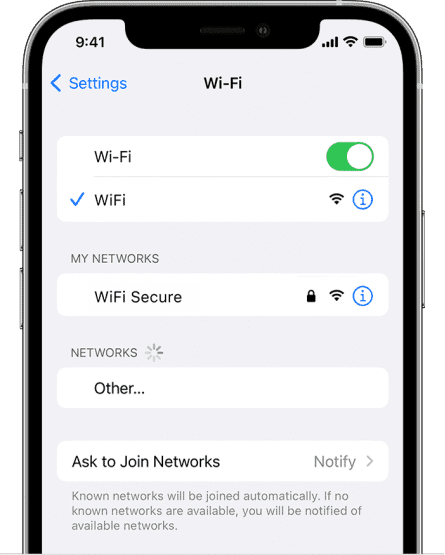
Trin 4: Vælg "Manuel" fra menuen "Konfigurer DNS".
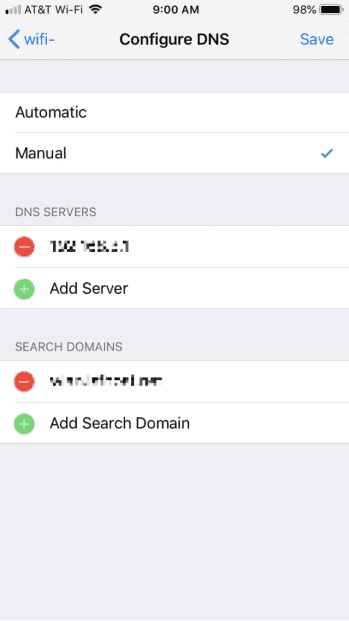
Trin 5: Når du har klikket på knappen "+Tilføj server", skal du indtaste den serveradresse, der svarer til din placering. For at oprette forbindelse til serverne skal du bruge følgende:
· USA: 104.154.51.7
· LØR: 35.199.88.219
· Europa: 104.155.28.90
· Asien: 104.155.220.58
· Oceanien og Australien: 35.189.47.23
· Andet: 78.100.17.60
Trin 6: Gå tilbage til WiFi-siden, når du er færdig.
Trin 7: Når enheden har oprettet forbindelse til den regionale iCloud DNS-bypass-server, kan du stoppe med at klikke på "Næste" og "Tilbage", indtil enheden er konfigureret med dit Apple-id.
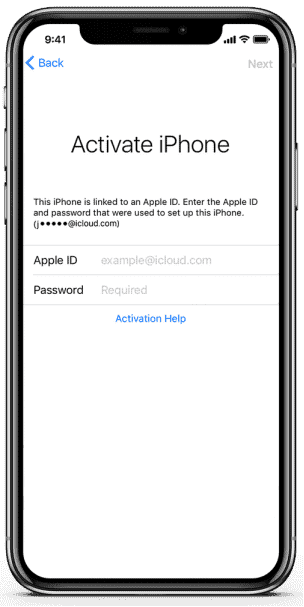
Der er dog nogle begrænsninger ved at bruge DNS-metoden; de er som anført nedenfor:
· Der er ingen garanti for, at tjenesten vil låse din enhed op.
· Ikke-tekniske folk kan finde det udfordrende.
· Efter at have låst din iPhone op, er det muligt, at du ikke har adgang til alle de muligheder, den har at tilbyde.
· Den er ikke kompatibel med de fleste enheder, især dem, der kører iOS 10 eller nyere.
· Det er muligt, at nyere versioner af iPhone eller iPad ikke vil være kompatible med denne procedure.
For at overvinde begrænsningerne ved DNS Bypass anbefaler vi at bruge AnyUnlock-softwaren til nemt at låse din iPhone op. iMobie-softwareudviklere er dem, der kom med ideen til AnyUnlock iCloud-aktiveringslås, og de lover, at deres produkt er nyttigt til fjernelse af aktiveringslås uden behov for detaljer om tidligere ejer. Ved at bruge denne app på din iPhone har du adgang til alle iClouds tjenester. iTunes, App Store og FaceTime er alle inkluderet.
For dem, der har forlagt deres Apple ID eller har erhvervet en brugt enhed, der er blevet låst med iCloud-bekræftelse, er AnyUnlock et nyttigt program. Programmet vil øjeblikkeligt få dig tilbage til dine Apple-enheder ved at omgå iCloud. AnyUnlock er et solidt valg til at låse en Apple-enhed op.
Metode 2. Brug af AnyUnlock – iPhone Password Unlocker
Den anden metode, der bruges til at låse iPhones op, er AnyUnlock – iPhone Password Unlocker. Dette er en ligetil funktion, der giver brugerne flere valgmuligheder for at frigøre sig fra begrænsningerne af låste Apple-produkter og -tjenester. Denne funktion har en dokumenteret track record med succes at låse op Apple-enheder, der er blevet jailbroken, og den er meget hurtig og enkel at bruge.
Den primære fordel ved at bruge dette program er, at det kan låse op for en iPhone beskyttet af iCloud Activation Lock, og processen med at gøre det er ret enkel. At tilslutte din iPhone og følge anvisningerne, der vises på skærmen, er alt, hvad du skal bruge. AnyUnlock – iPhone Password Unlocker har den ekstra mulighed for at finde det aktive Apple ID, der er logget ind på din iPhone, låse Apple ID op uden adgangskode, bekræfte enheden med et par klik osv.
Følg nedenstående trin for at fjern aktiveringslåsen uden den tidligere ejer:
Trin 1: Klik på Omgå iCloud-aktiveringslås og følg vejledningen på skærmen.
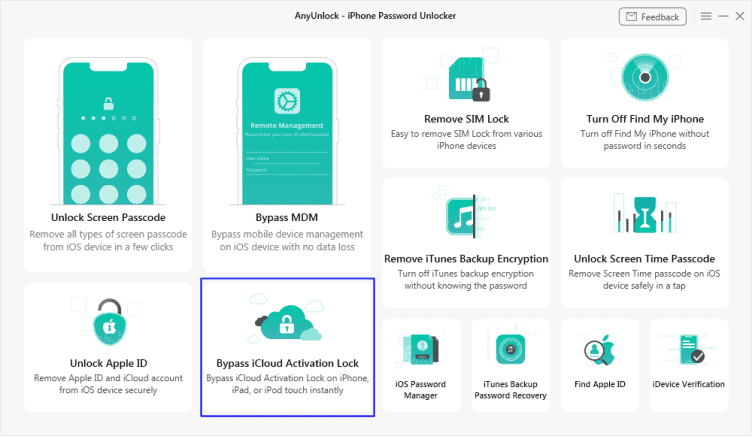
Trin 2: Klik på knappen Start nu, når enheden er fundet.
Bemærk: Sørg for at læse vilkårene for brug og tjek muligheden bagefter.
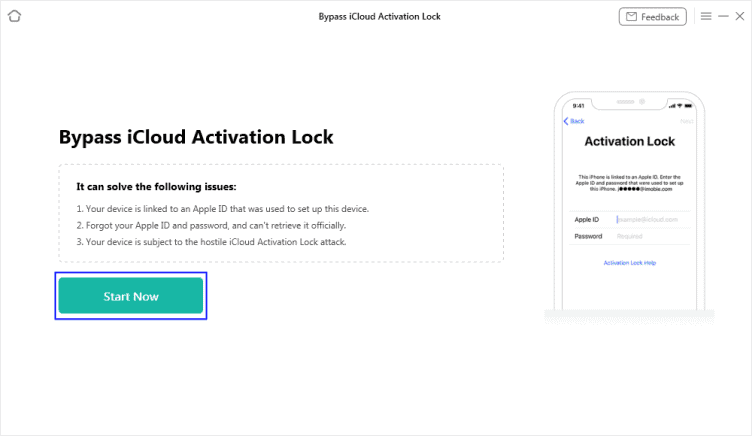
Trin 3: Tilslut enhver af dine iOS-enheder, såsom en iPod, iPhone eller iPad, til din computer ved hjælp af et USB-kabel efter eget valg.
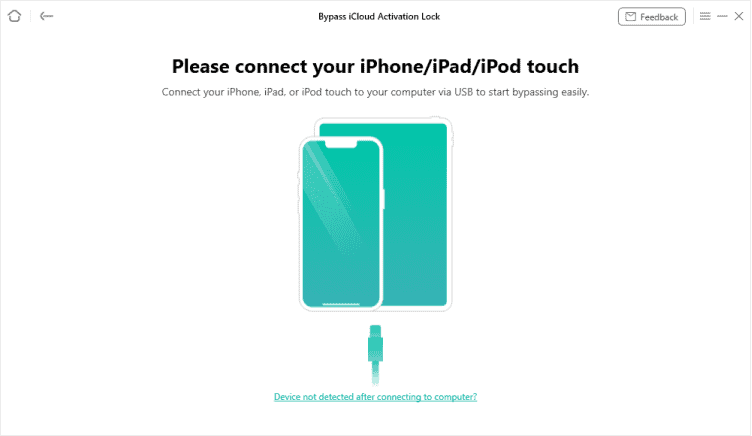
Trin 4: Du vil se enhedens grænseflade på skærmen. Klik på Jailbreak nu for at fortsætte aktiveringslås-omgå-processen.
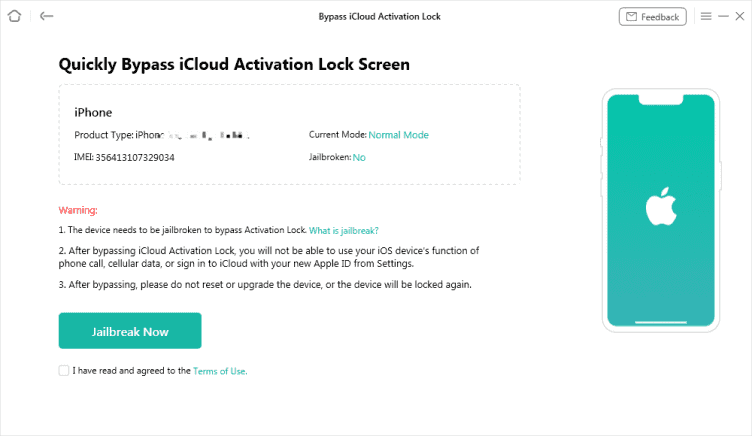
Trin 5: Når enheden er færdig med Jailbreak, skal du klikke på Næste for at fortsætte. På den næste skærm skal du klikke på Omgå nu for at fjerne aktiveringslåsen.
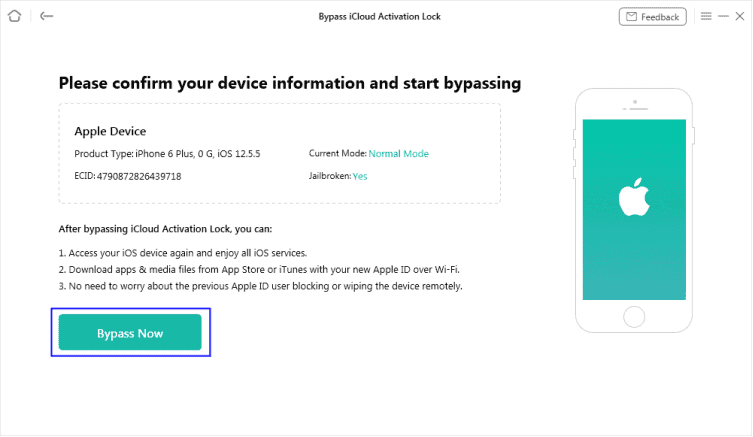
Trin 6: AnyUnlock – iPhone Password Unlocker fjerner automatisk aktiveringslåsen. Processen vil tage et par minutter, og du vil se meddelelsen "iCloud-aktiveringslås er omgået med succes" på skærmen.
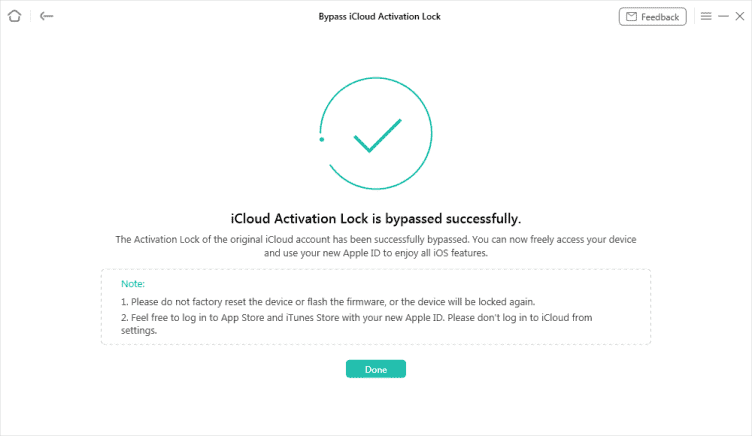
Konklusion
Nu ved du, hvordan du fjerner aktiveringslåsen med den tidligere ejer. For at nå dette mål kan du bruge værktøjer såsom enhver unlocker. Da du nu er mere informeret om AnyUnlock – iPhone Password Unlocker, er du bedre placeret til at beslutte, om du vil bruge den på din enhed eller ej.
Dette altomfattende iOS-program kan hjælpe iPhone-, iPad- og iPod-brugere med at låse mistede adgangskoder op, undgå iCloud-aktivering, låse Apple-id'er op, fjerne SIM-låse og andre lignende opgaver. Du bør drage fordel af enhver gratis prøveversion, før du vælger at bruge dette værktøj. Dette vil give dig den bedst mulige idé om, hvorvidt produktet vil opfylde alle dine krav.
FAQ
Kan Apple-support låse op for en låst iPhone?
Ja, Apple Support kan hjælpe med at låse en låst iPhone op, men kun hvis du fremlægger bevis for køb og ejerskab. De nulstiller enhedens adgangskode, men husk, at alle telefonens data vil blive slettet.
Kan jeg slette Apple ID fra en iPhone uden den tidligere ejer?
Nej, du kan ikke slette et Apple ID fra en iPhone uden den tidligere ejers samarbejde. De skal fjerne enheden fra deres Apple ID-konto eller angive Apple ID-adgangskoden for at fjerne kontoen fra enheden.
Du kan dog omgå dette med et tredjepartsværktøj som AnyUnlock.









Brugerforum
6 meddelelser